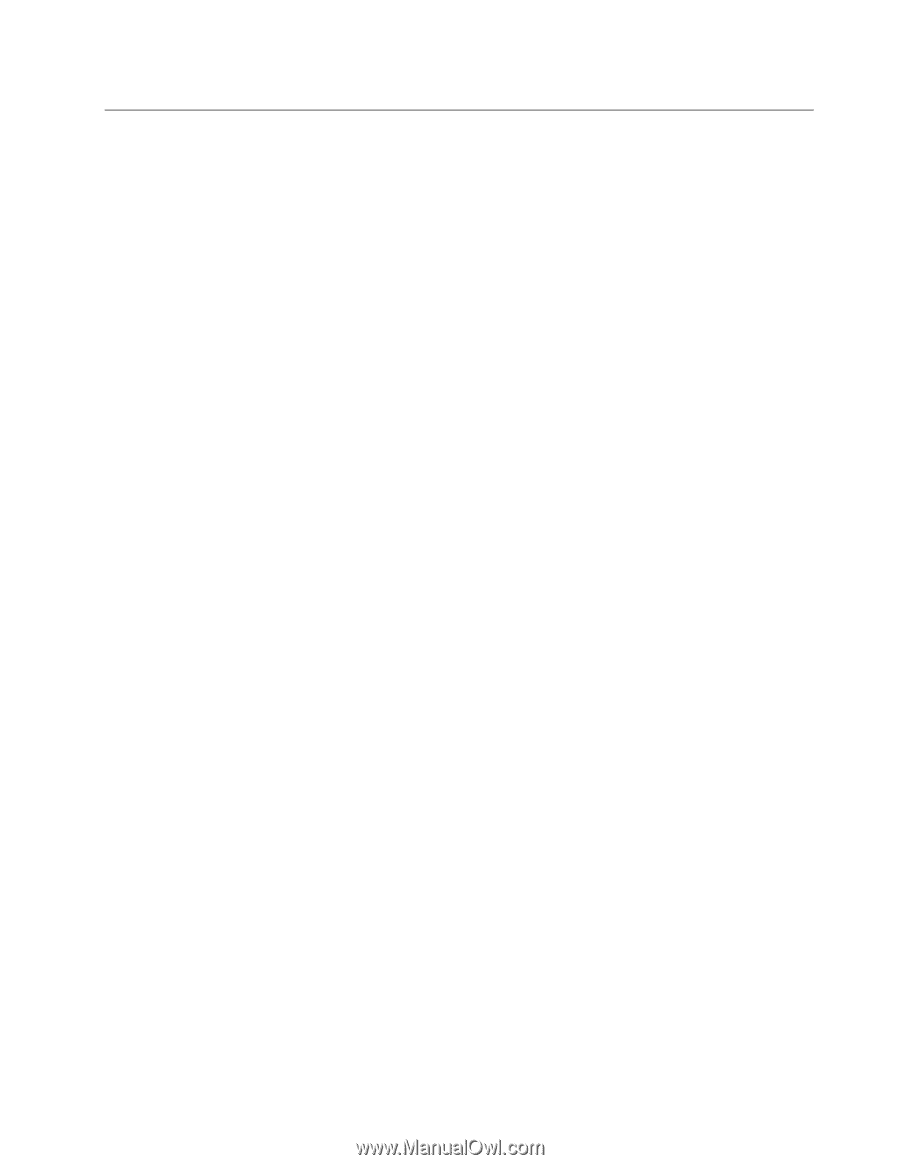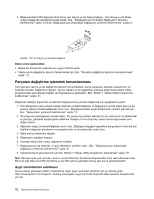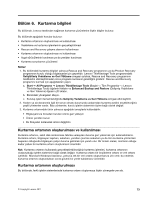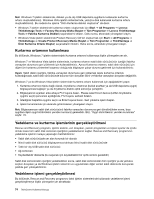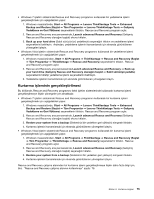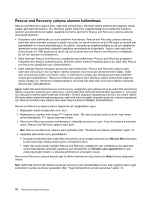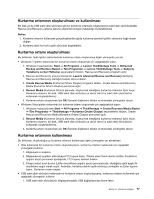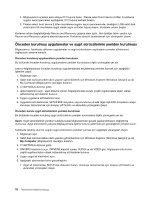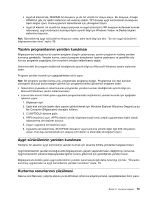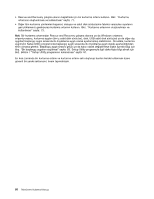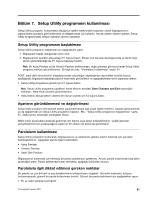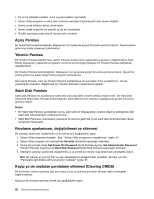Lenovo ThinkCentre M91 (Turkish) User guide - Page 91
Kurtarma ortamının oluşturulması ve kullanılması, Kurtarma ortamı oluşturulması
 |
View all Lenovo ThinkCentre M91 manuals
Add to My Manuals
Save this manual to your list of manuals |
Page 91 highlights
Kurtarma ortamının oluşturulması ve kullanılması Bir disk ya da USB sabit disk sürücüsü gibi bir kurtarma ortamıyla, bilgisayarınızı sabit disk sürücünüzdeki Rescue and Recovery çalışma alanına erişiminizi önleyen hatalardan kurtarabilirsiniz. Notlar: 1. Kurtarma ortamını kullanarak gerçekleştirebileceğiniz kurtarma işlemleri işletim sistemine bağlı olarak değişir. 2. Kurtarma diski her türlü optik sürücüde başlatılabilir. Kurtarma ortamı oluşturulması Bu bölümde, farklı işletim sistemlerinde kurtarma ortamı oluşturmaya ilişkin yönergeler yer alır. • Windows 7 işletim sisteminde bir kurtarma ortamı oluşturmak için aşağıdakileri yapın: 1. Windows masaüstünde, Start ➙ All Programs ➙ Lenovo ThinkVantage Tools ➙ Enhanced Backup and Restore (Başlat ➙ Tüm Programlar ➙ Lenovo ThinkVantage Tools ➙ Gelişmiş Yedekleme ve Geri Yükleme) seçeneklerini tıklatın. Rescue and Recovery programı açılır. 2. Rescue and Recovery ana penceresinde, Launch advanced Rescue and Recovery (Gelişmiş Rescue and Recovery olanağını başlat) okunu tıklatın. 3. Create Rescue Media (Kurtarma Ortamı Oluştur) simgesini tıklatın. Create Rescue and Recovery Media (Kurtarma Ortamı Oluştur) penceresi açılır. 4. Rescue Media (Kurtarma Ortamı) alanında, oluşturmak istediğiniz kurtarma ortamının tipini seçin. Kurtarma ortamını, bir disk, USB sabit disk sürücüsü ya da bir ikincil iç sabit disk sürücüsünü kullanarak oluşturabilirsiniz. 5. Kurtarma ortamı oluşturmak için OK (Tamam) düğmesini tıklatın ve ekrandaki yönergeleri izleyin. • Windows Vista işletim sisteminde bir kurtarma ortamı oluşturmak için aşağıdakileri yapın: 1. Windows masaüstünden Start ➙ All Programs ➙ ThinkVantage ➙ Create Recovery Media (Başlat ➙ Tüm Programlar ➙ ThinkVantage ➙ Kurtarma Ortamı Oluştur) seçeneklerini tıklatın. Create Rescue and Recovery Media (Kurtarma Ortamı Oluştur) penceresi açılır. 2. Rescue Media (Kurtarma Ortamı) alanında, oluşturmak istediğiniz kurtarma ortamının tipini seçin. Kurtarma ortamını, bir disk, USB sabit disk sürücüsü ya da bir ikincil iç sabit disk sürücüsünü kullanarak oluşturabilirsiniz. 3. Kurtarma ortamı oluşturmak için OK (Tamam) düğmesini tıklatın ve ekrandaki yönergeleri izleyin. Kurtarma ortamının kullanılması Bu bölümde, oluşturduğunuz kurtarma ortamını kullanmaya ilişkin yönergeler yer almaktadır. • Disk kullanarak bir kurtarma ortamı oluşturduysanız, kurtarma ortamını kullanmak için aşağıdaki yönergeleri kullanın: 1. Bilgisayarınızı kapatın. 2. Bilgisayarınızı açarken arka arkaya F12 tuşuna basın. Please select boot device (Lütfen önyükleme aygıtını seçin) penceresi açıldığında, F12 tuşunu serbest bırakın. 3. Please select boot device (Lütfen önyükleme aygıtını seçin) penceresinde, istediğiniz optik aygıtı ilk önyükleme aygıtı olarak seçin. Ardından, kurtarma diskini optik sürücüye yerleştirin ve Enter tuşuna basın. Kurtarma ortamı başlar. • USB sabit disk sürücüsü kullanarak bir kurtarma ortamı oluşturduysanız, kurtarma ortamını kullanmak için aşağıdaki yönergeleri kullanın: 1. USB sabit disk sürücüsünü, bilgisayarınızdaki USB bağlaçlarından birine takın. Bölüm 6. Kurtarma bilgileri 77